
 Dynamic View Dynamic Display Notendahandbók
Dynamic View Dynamic Display Notendahandbók
FORSETNING
- Staðfestu með IT starfsfólkinu þínu:
• Dynamic Host Configuration Protocol (DHCP) er virkt.
Athugið: Eins og er, EverAlert Dynamic View styður ekki fasta IP tölu samsetningu á gáttinni.
Þetta þyrfti að gera handvirkt í gegnum stýrikerfið eða nota DHCP fyrirvara.
• Eldveggstengi 123 er opið fyrir UDP (User Datagram bókun) flytja.
• Internettenging er fáanleg með Wi-Fi eða Ethernet 10/100Base-T
i. Viðbótarupplýsingar fyrir Wi-Fi; SSID, lykilorð og öryggistegund - Veldu stað sem er nálægt rafmagnsinnstungu.
- Viðbótaríhlutir nauðsynlegir (ekki seld af TOA Canada)
• Það er mælt með því að nota auglýsingaskjá með eftirfarandi forskriftum.
i. 16×9 stærðarhlutfall
ii. Mælt er með skjástærðum - 43", 55" og 65". Þessar stærðir eru fínstilltar fyrir grafíska uppsetninguna sem eru til staðar.
iii. HDMI 2.0
• Sjónvarpsfesting
• Hágæða HDMI snúru
UPPAKKAÐ
- Fjarlægðu íhlutina úr kassanum.
• Geymdu umbúðaefnin ef þú þarft á því að halda síðar.
- Athugaðu innihaldið
• EverAlert Dynamic View Kassi
i. EverAlert Dynamic View
ii. 12vdc aflgjafasteinn með norður-amerískum straumsnúru
iii. Wi-Fi loftnet
UPPSETNING
- Festið Wi-Fi loftnetið og herðið með höndunum í æskilegt horn áður en það er sett upp.
 Finndu Dynamic View nálægt sjónvarpinu sem verður notað til að sýna efnið. Flest uppsetningarforrit munu tengja Dynamic View beint að veggnum, falið á bak við sjónvarpið.
Finndu Dynamic View nálægt sjónvarpinu sem verður notað til að sýna efnið. Flest uppsetningarforrit munu tengja Dynamic View beint að veggnum, falið á bak við sjónvarpið.
The Dynamic View einnig hægt að setja á hillu eða standa ef vill.
- Ef þú festir á vegg skaltu nota að minnsta kosti 2 skrúfur til að festa Dynamic á öruggan hátt View að veggnum.
Athugið: Gakktu úr skugga um að HDMI- og USB-tengi séu í þeirri stöðu að auðvelt sé að komast að þeim til að samþætta síðar. 3. Tengdu HDMI snúru við sjónvarpið og Dynamic View.
3. Tengdu HDMI snúru við sjónvarpið og Dynamic View.
• Valfrjálst: Ef þú notar þráðlaust ethernet í stað Wi-Fi skaltu tengja CAT5 eða betri snúru við ethernet tengi.
Athugið: Það er ekki rofi á Dynamic View. Ef tækið er tengt er kveikt á því.
ÚTGERÐ
Að úthluta EverAlert Dynamic View á TOAlert stjórnunargáttina
- Það eru tvær einfaldar leiðir til að útvega Dynamic View til að tengjast TOAlert stjórnunargáttinni.
i. Valkostur 1 notar staðarnetssnúru með snúru á DHCP-virku neti með internetaðgangi.
ii. Valkostur 2 notar USB lykil sem er búinn til úr stjórnunargáttinni og inniheldur dulkóðuð skilríki til að tengja tækið við netið þitt og síðuna.
Athugið: Áður en haldið er áfram uppsetningu er gert ráð fyrir að notandinn hafi þegar fengið móttökupóstinn frá TOA Canada og hafi innskráningarskilríki á gáttina.
- Ef netstillingar hafa ekki verið færðar inn skaltu skrá þig inn á www.toalert.ca
Athugið: Ef netstillingar hafa verið færðar inn, farðu í skref 6, Stillingar. - Ef þú ert með fleiri en eina síðu skaltu velja síðuna þar sem þú vilt setja upp Dynamic View með því að smella á nafn þess á listanum.

- Smelltu á Default Config undir Admin > EverAlert Configs.

- Undir Network Configuration veldu TENGINGARGERÐ (Wi-Fi eða Ethernet) og vertu viss um að rétt þráðlaus skilríki hafi verið slegin inn. Ef þeir hafa ekki enn verið slegnir inn og ætlunin er að nota Wi-Fi net, sláðu þá inn núna.

- Skrunaðu niður og smelltu á „Vista aðeins“.
Athugið: Ef Wi-Fi er ákjósanlegt er í lagi að nota staðarnetsvalkost með snúru fyrir upphaflega stillingu. Þráðlaust staðarnet mun hnekkja Wi-Fi ef það er tengt við Dynamic View.
- Stillingar
VALKOSTUR 1 - Stilling með þráðlausu staðarneti á DHCP neti
Allt Dynamic Views hafa verið forstillt á tiltekna síðu með því að nota MAC vistfang þeirra.
i. Gakktu úr skugga um að Ethernet snúran sé tengd við Dynamic View.
ii. Farðu í skref 7
Valkostur 2 - Stilling með USB lykli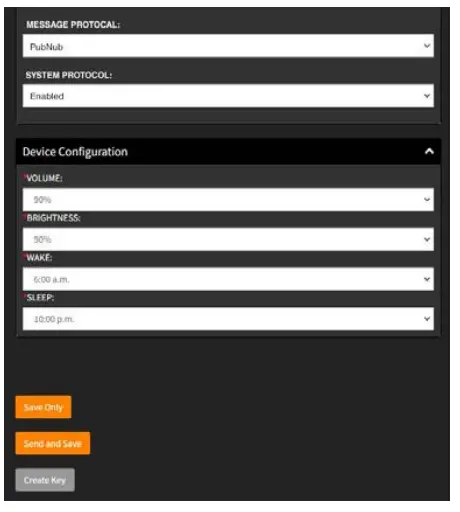 • Smelltu á "Create Key" neðst til vinstri á skjánum.
• Smelltu á "Create Key" neðst til vinstri á skjánum.
Dulkóðaða vinstri er nú búið til og geymt í niðurhalsskránni á tölvunni þinni.
• Farðu í niðurhalsskrána á tölvunni þinni og afritaðu SecurityKey.txt file í USB Fiash drif.
Athugið: Ef þetta ferli hefur verið gert áður á tölvunni þinni, gætu verið fleiri en eitt öryggi file í þessari möppu með númeraviðskeyti eins og SecurityKey2.txt. Vertu viss um að auðkenna rétta reitinn og endurnefna hana í SecurityKey.txt ef hún er númeruð. - Kveiktu á Dynamic View með því að stinga í rafmagnsinnstungu í vegg.
- Settu rafmagn á sjónvarpið og tryggðu að rétt HDMI tengi (inntak/uppspretta) sé stillt í stillingum sjónvarpsvalmyndarinnar.
- Á meðan tækið er að hlaðast mun Dynamic View hugbúnaður mun athuga útgáfu sína og hlaða niður nýrri útgáfu sjálfkrafa ef þörf krefur.
- Þegar hugbúnaðaruppfærslunni hefur verið hlaðið inn, mun Dynamic View mun birtast á úthlutunarskjá sem segir „Stingdu öryggislyklinum þínum í“ eða heimilisfang tækis á gáttinni.
- Ef þú notar þráðlaust Ethernet skaltu sleppa í skref 13.

- Settu USB Fiash drif í annað af tveimur USB tengjunum á hliðinni á
Dynamic View. Þegar lykillinn hefur verið lesinn mun skjárinn sýna „Öryggislykill fannst“ og uppfæra Wi-Fi skilríkin á EverAlert Dynamic View og tengdu við gáttina. - Eftir að tækið hefur komið á tengingu, „Setup Complete“, „Klukkuforritið þitt mun endurræsast eftir augnablik. mun birtast á skjánum.
- The Dynamic View mun nú hlaða fyrirfram skilgreindu sjálfgefna klukkuskipulagi og er tilbúið til notkunar.
ATH: Ef einhver mynd eða texti virðist vera klipptur, ætti að stilla myndstærð eða stærðarhlutfallsstillingar á sjónvarpinu á sjálfvirkt.
 Þetta lýkur QuickStart. Ef þú hefur spurningar, hringdu
Þetta lýkur QuickStart. Ef þú hefur spurningar, hringdu
800-263-7639 eða heimsækja www.toalert.net. Þakka þér fyrir.
Skjöl / auðlindir
 |
EverAlert Dynamic View Dynamic Display [pdfNotendahandbók Dynamic View Dynamic Display, Dynamic View, Dynamic Display, Display |